Dopo aver installato l'aggiornamento di Windows 10 aprile 2018, alcuni dei suoi los dispositivos pueden comenzar a colgarse o congelarse cuando se utiliza la aplicación “Hola Cortana”, “Google Chrome”, “Veduta”, “MS Word” oh “Firefox”. Se sei uno di loro e hai lo stesso problema, questo post potrebbe aiutarti molto.
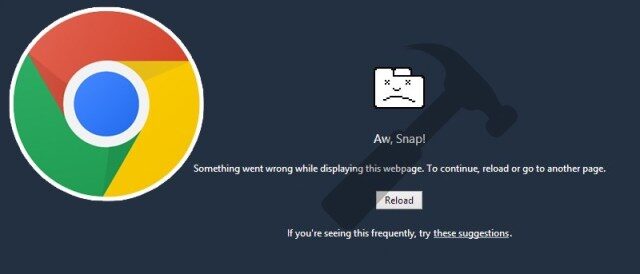
Come risolvere il problema di blocco di Windows 10 quando si utilizza Google Chrome o l'app Cortana?
Esistono alcuni metodi per risolvere questo problema e sono spiegati di seguito. Prova ciascun metodo separatamente e verifica se questo problema è stato risolto o meno.
Metodo 1: correzione con lo strumento di riparazione del sistema avanzato
Soprattutto, questo problema si verifica a causa di file di sistema mancanti, file di registro danneggiati, installazione di driver obsoleti, virus, Attacchi Trojan o malware, eccetera. È necessario sfruttare appieno le prestazioni di Windows utilizzando lo strumento di riparazione del sistema avanzato. Dopo aver scansionato e risolto il problema con questo strumento, noterai che il problema di congelamento di Windows 10 è scomparso.
Metodo 2: installa l'aggiornamento KB4103721
Anche Microsoft è a conoscenza di questo problema, così ha rilasciato la patch su Aggiornamento cumulativoIl "aggiornamento cumulativo" si riferisce a una serie di miglioramenti e correzioni di bug raggruppati in un unico pacchetto per una facile installazione. Questo tipo di aggiornamento è comune nei sistemi operativi e nel software, poiché consente agli utenti di ricevere più modifiche in un'unica azione, ottimizzando così il processo di manutenzione. Las actualizaciones acumulativas pueden incluir parches de seguridad, mejoras en el rendimiento y nuevas características.... del 8 Maggio 2018 (KB4103721) per risolvere i problemi di congelamento. La maggior parte degli utenti ha segnalato che il problema è stato risolto dopo l'installazione di questi aggiornamenti.
Metodo 3: installa gli ultimi aggiornamenti su Windows 10
Installazione degli ultimi aggiornamenti in Windows 10 puoi risolvere questo problema senza installare nessun altro software. Clicca su Cominciare pulsante e vai a Impostazioni> Aggiornamento e sicurezza> Windows Update e poi seleziona cerca aggiornamenti. Se il tuo sistema operativo Windows non mostra errori, installa gli ultimi aggiornamenti.
Metodo 4: prova la scorciatoia da tastiera per riattivare lo schermo
Se il tuo sistema operativo si è bloccato ed è bloccato, stampa Tasto con il logo di Windows + CTRL + SPOSTARE + B per riattivare lo schermo. Nonostante questo, la maggior parte degli utenti ha riferito che questa combinazione non ha funzionato per loro, ma se sei fortunato, questa combinazione di parole chiave potrebbe funzionare per te. Nonostante questo, Abbassare e alzare il coperchio del laptop può anche riattivare lo schermo delle finestre appese.
Metodo 5: finire il compito con forza
Se alcune applicazioni si bloccano, puede cerrarlas a la fuerza usando el Task ManagerTask Manager è uno strumento essenziale nei sistemi operativi Windows che consente agli utenti di gestire i processi in esecuzione, Monitora le prestazioni del sistema e monitora le applicazioni aperte. Accessibile tramite combinazioni di tasti come Ctrl + Spostare + Esc, Fornisce informazioni dettagliate sull'utilizzo della CPU, memoria e disco. Cosa c'è di più, semplifica il completamento delle attività che non rispondono e..... stampa CTRL + SPOSTARE + ESC e si aprirà il task manager. Seleziona l'applicazione e clicca Il tasto destro del mouse in essi e quindi selezionare Compito finale opzione. Chiuderà forzatamente l'applicazione bloccata.
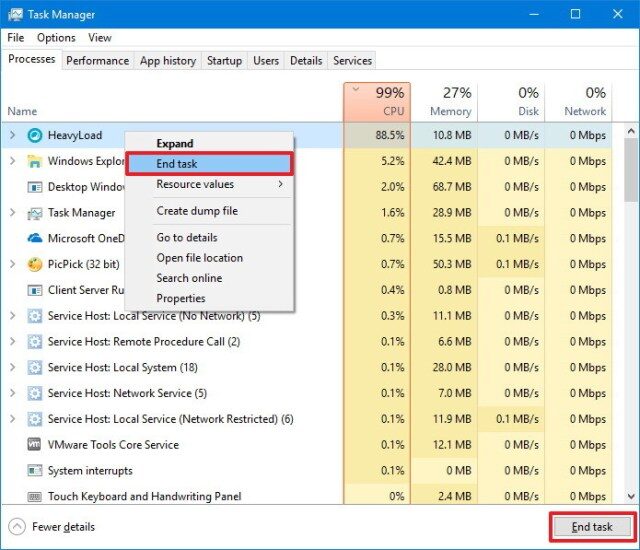
Metodo 6: problemi di virus
Ci deve essere un virus in esecuzione all'interno del tuo PC che sta consumando memoria di sistema e consumando potenza di elaborazione. Devi scansionare il tuo PC con un antivirus con licenza per cancellare il virus dal tuo PC. Dopo aver pulito il PC, dovresti riparare il danno usando Strumento di riparazione del sistema avanzato.
Riepilogo
Qualche volta, dopo aver aggiornato windows, potrebbe riscontrare problemi di blocco delle app come Chrome, Firefox, CortanaCortana è un assistente virtuale sviluppato da Microsoft, rilasciato per la prima volta nel 2014. Il suo nome deriva da un personaggio della popolare serie di videogiochi Halo.. Cortana utilizza l'intelligenza artificiale per aiutare gli utenti a svolgere varie attività, come impostare i promemoria, rispondi alle domande e controlla i dispositivi intelligenti. Sebbene inizialmente fosse stato progettato per integrarsi in sistemi operativi come Windows, Le sue funzionalità sono state estese ad altre piattaforme, come iOS..., Parole, Veduta, eccetera. Puoi facilmente correggere questo errore installando l'ultimo aggiornamento di Windows.




